Wie bereits im kleinen Medien 1 * 1 beschrieben, unterstützt Virtual CD neben seinem eigenen Format auch das ISO-Format. In den meisten Fällen wird man mit dem ISO-Format nicht konfrontiert. Es gibt aber Fälle, die es notwendig machen, das Image zu konvertieren. Ein Image soll
| ► | im allgemeinen ISO-Format weitergegeben werden und liegt als virtuelle CD vor. |
| ► | auf eine andere Festplatte kopiert werden und muss aufgeteilt werden, weil diese FAT32-formatiert ist. |
| ► | nachträglich verschlüsselt werden. |
| ► | mit einer anderen Kompression abgespeichert werden. |
Virtual CD ermöglicht eine Konvertierung über den Imagekonverter. Der Konvertierungsvorgang einer Imagedatei wird anhand des folgenden Beispiels erklärt. Dabei wird eine virtuelle CD in ein ISO-Image konvertiert:
|
Starten des Imagekonverters |
Starten Sie die CD-Zentrale und wählen Sie die virtuelle CD, die konvertiert werden soll. Wählen Sie nun in der Registerkarte 'Aufgaben und Tools' den Punkt 'Konvertieren' an.
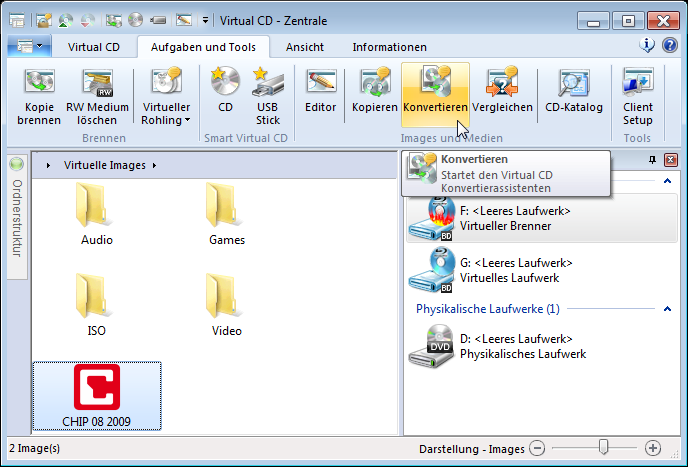
|
Konvertierung ausführen |
Das ausgewählte Image wird beim Start des Imagekonverters automatisch als 'Quelldatei' geladen. Bevor Sie die Konvertierung durchführen, wählen Sie, in welches Imageformat die Quelle umgewandelt werden soll und welche Optionen für die Umwandlung verwendet werden sollen. Zusätzlich kann die Virtual CD Ansicht festgelegt werden, zu der das konvertierte Image hinzufügt wird. Weiterhin können Sie angeben, ob die Quelldatei nach der Konvertierung gelöscht werden soll. Haben Sie alle Einstellungen – in unserem Fall 'Quelle in ein ISO-Image konvertieren' – für die Konvertierung vorgenommen, können Sie die Konvertierung über die Schaltfläche ’Konvertieren’ starten.
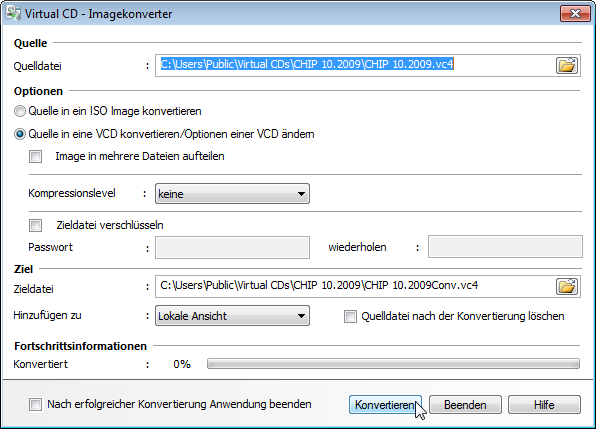
|
Je nachdem wie groß die Datei ist, die Sie als Quelle ausgewählt haben und welche Optionen angegeben wurden, beansprucht die Konvertierung mehrere Minuten. |
Fertig! Das so entstandene ISO-Image kann nun für seine vorgesehene Aufgabe verwendet werden.